デバイスの管理
この章で学ぶこと
この章では、BroodMinderエコシステム内でのデバイスの管理についてすべてを学びます。
センサーの取得やアサインメント方法、ハイブ内での位置の定義、移動履歴の追跡、および生データの調査方法について学びます。
さらに、Hubs (Wi-Fi、4G、LoRa) の構成やトラブルシューティング方法、YoLinkなどのサードパーティ製デバイスの管理方法についても理解します。
最後に、必要に応じてデバイスの所有権を移転する方法について学びます。
BroodMinderエコシステムには、以下の3つの主要なデバイスカテゴリがあります:
- センサー (例: スケール、内部温度センサー、気象観測局、BeeDar)
- Hubs (例: 4G、Wi-Fi、LoRa)
- サードパーティ製デバイス
これらのカテゴリには共通の特性がありますが、まずはセンサーから始めましょう。
センサー
BroodMinderのセンサーを受け取ったら最初に行うべきことは、それを自分のアカウントにアタッチすることです。これを「デバイスのクレーム」と呼び、Bees App (デバイスのクレーム) または MyBroodMinder (新しいデバイスの追加) を使用して行うことができます。
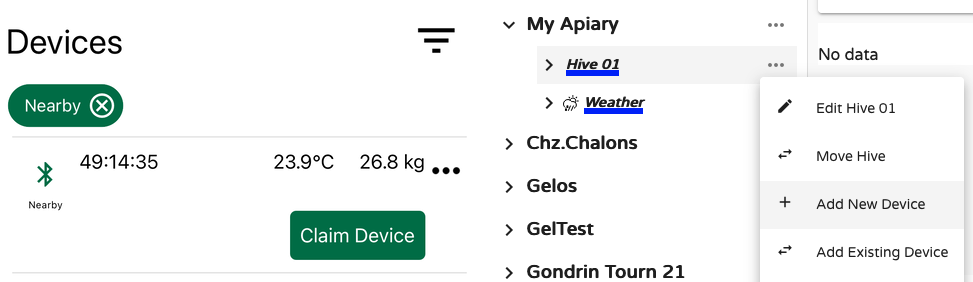
どちらの方法も、デバイスをハイブにアタッチするプロセスを案内してくれます。
アタッチされたら、そのデバイスはあなたのアカウントに属し、構成 > デバイス の下に表示されます。
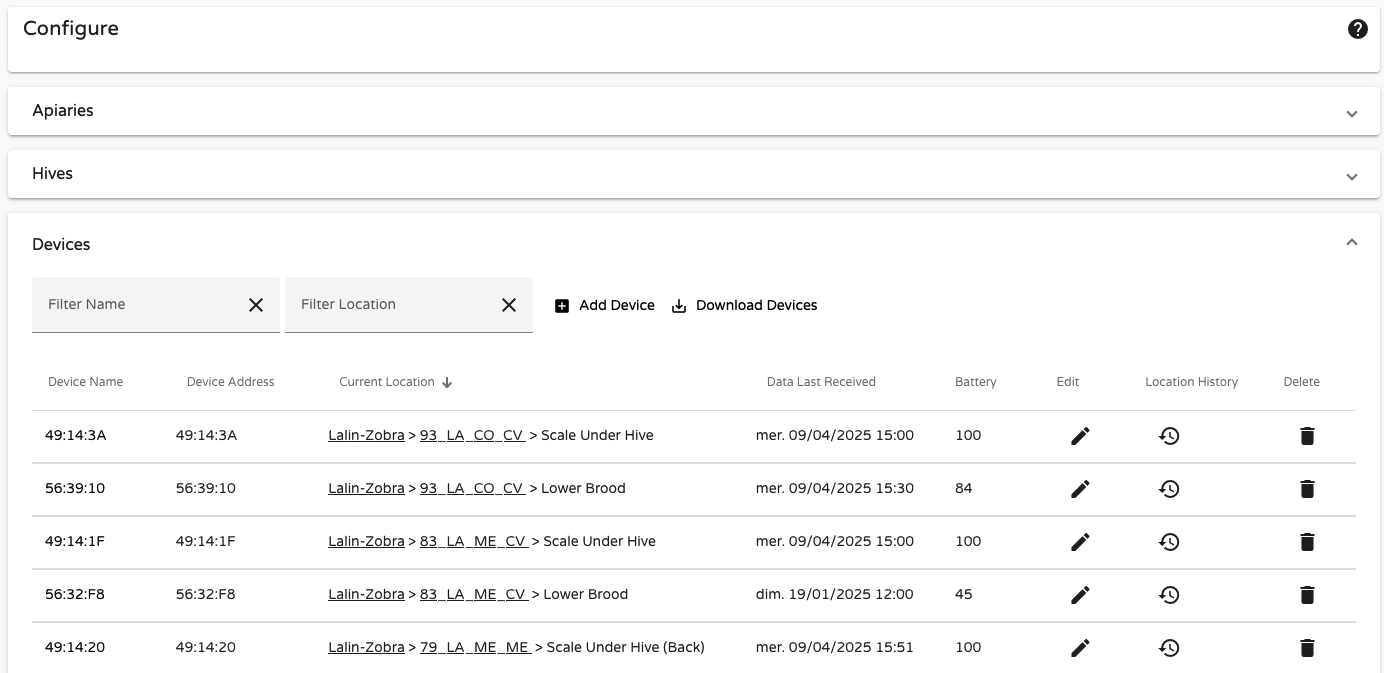
このテーブルには、デバイスの名前、現在の位置、最終データ受信日時、バッテリーレベル、および異なるハイブを通じた移動履歴が表示されます。
デバイスは常にハイブにアサインされ、ハイブ内で特定の位置に配置されます。デバイスをアサインするたびに、その位置を指定する必要があります:
- ロアブロード
- アッパーブロード
- インナーカバー
- ハイブの下のスケール
- ハイブの下のスケール (後方)
- ビーカウンター
- ハイブの外
- その他
- カスタム (1-7)
- 孵卵器
位置に関する重要事項
各位置には特定の動作と意味があります:
- ブロードレベルは、
ロアブロードとアッパーブロードの位置にのみ計算されます。 孵卵器の位置は温度閾値アラートをトリガーします。- 各位置は同時に1つのセンサーでのみ占有できます。使用中の位置に新しいセンサーをアサインする場合、まず現在のセンサーを削除する必要があります。
- 開始日が重要です! センサーが取り付けられる前に一定期間外部で過ごした場合、データの解釈が正しく行われるように開始日を更新する必要があります。
- センサーレベルで表示されるデータには、それが訪れたすべての場所のデータが含まれます。 ハイブレベルでは、そのハイブ内にいる間に記録されたデータのみが表示されます。
センサーの移動
センサー 56:39:3A 、BroodMinder-TH デバイスを例に見ていきましょう。構成 > デバイス で、それが現在 Gelos Apiary、Hive RD、ロアブロード 位置にあることがわかります。
このデバイスは以前に Hive T4-10cNCcTo および R7-24b にあり、それが2024年3月にクレームされてから3番目のハイブになります。
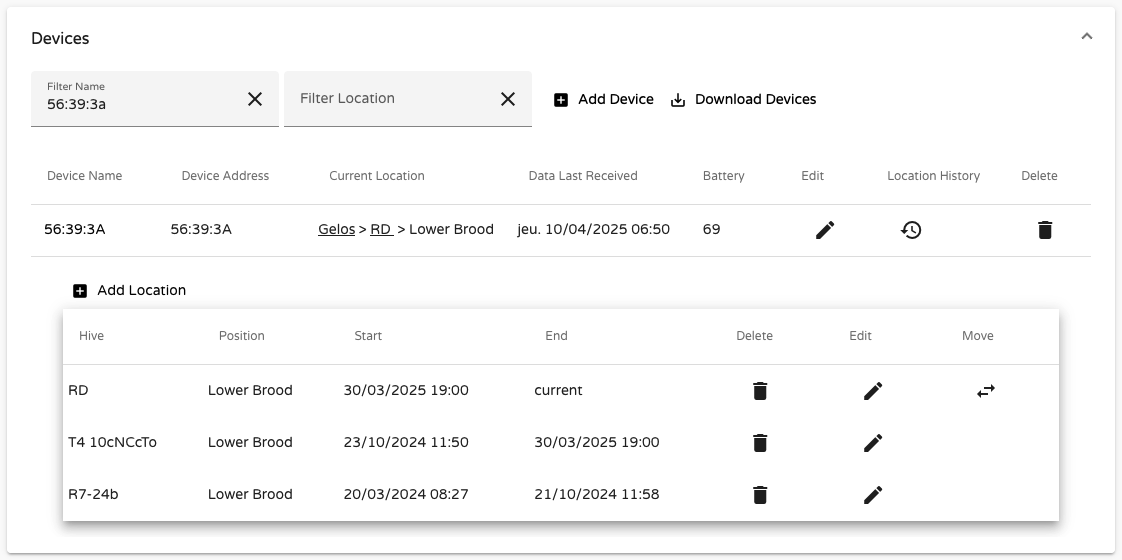
デバイスレベルでのデータを見てみると:
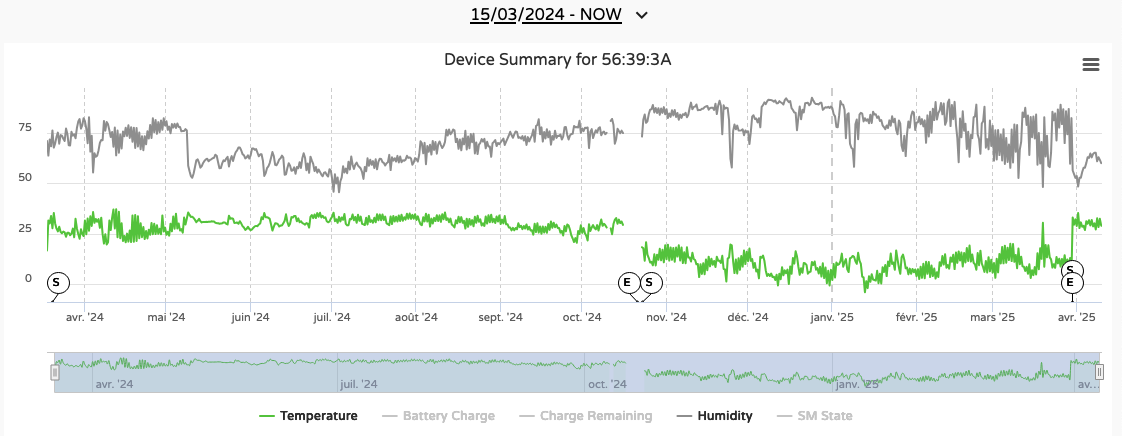
デバイスの活性化日である2024年3月18日からの完全なデータセットが表示されます。S(開始) と E(終了) とラベル付けされたマーカーは、デバイスが位置を変更した時を示します。
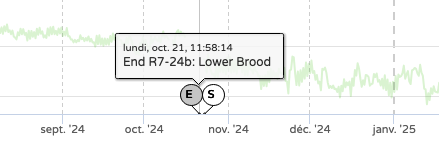
Hive view から、デバイスが2024年10月21日までインストールされていたHive R7-24b を見ると:
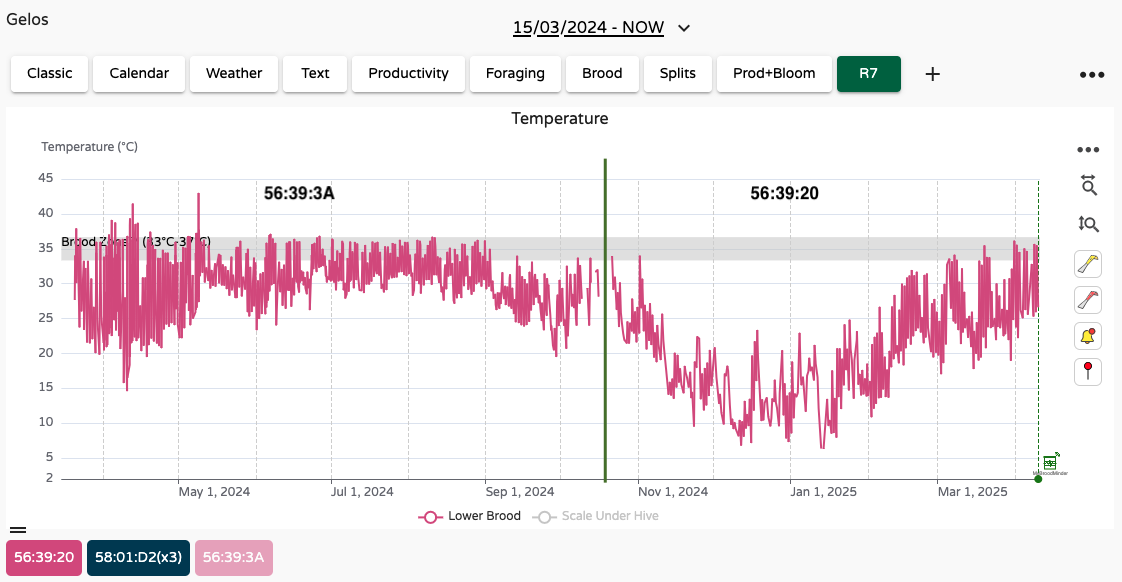
デバイスがインストールされている期間のデータのみが表示されます。他のセンサー (56:39:20) に交換されたため、この表示ではその移行部分を緑の垂直線でマークしました。
左下のカラーボックスには、どのデバイスがデータを提供しているかが表示されます。鮮やかな色 = 現在のデバイス、薄くなった色 = 過去のデバイス。
このデバイス/ハイブの関係はBroodMinderにおいて重要であり、他の監視システムには存在しない可能性があります。部屋の温度センサーやトラックGPSとは異なり、養蜂はハイブ、コロニー、デバイスの絶え間ない移動を伴います。
なぜセンサーの位置追跡が重要なのか?
大多数のシステムは、センサーの現在の位置のみを追跡します。過去の追跡を行わずにデバイスを移動させると、貴重な履歴が失われます。この履歴は、ミツバチの巣の周期や繁殖サイクル、または気象の反応などの長期的なパターンを理解するために重要です。
MyBroodMinderはまだこの履歴データを活用するための完全なツールを提供していませんが、これは将来の開発ロードマップに含まれています。適切な方法で作業することで、将来の利点が確保されます 😉。
センサーレベルのデータの探索
センサーをハイブにアサインし、その位置を定義する方法を見てきました。次は、センサーレベルのデータ取得について探っていきましょう。
ハイブ内の位置(例: デバイス 56:39:24)をクリックして、生データとデバイスの位置履歴にアクセスします:
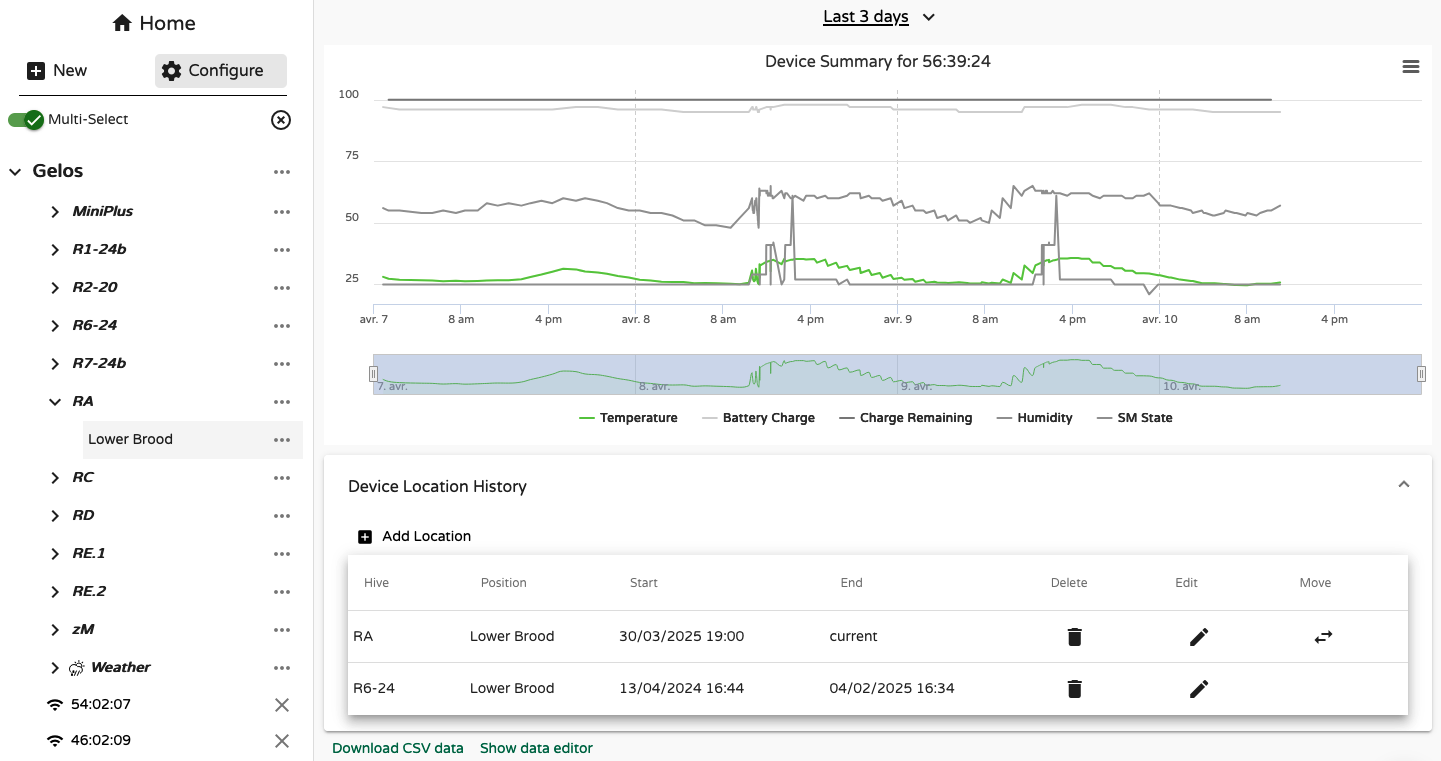
このチャートには、温度と湿度の読み取りが表示されます。さらに調査するには、画面下部の Show Data Editor をクリックします:
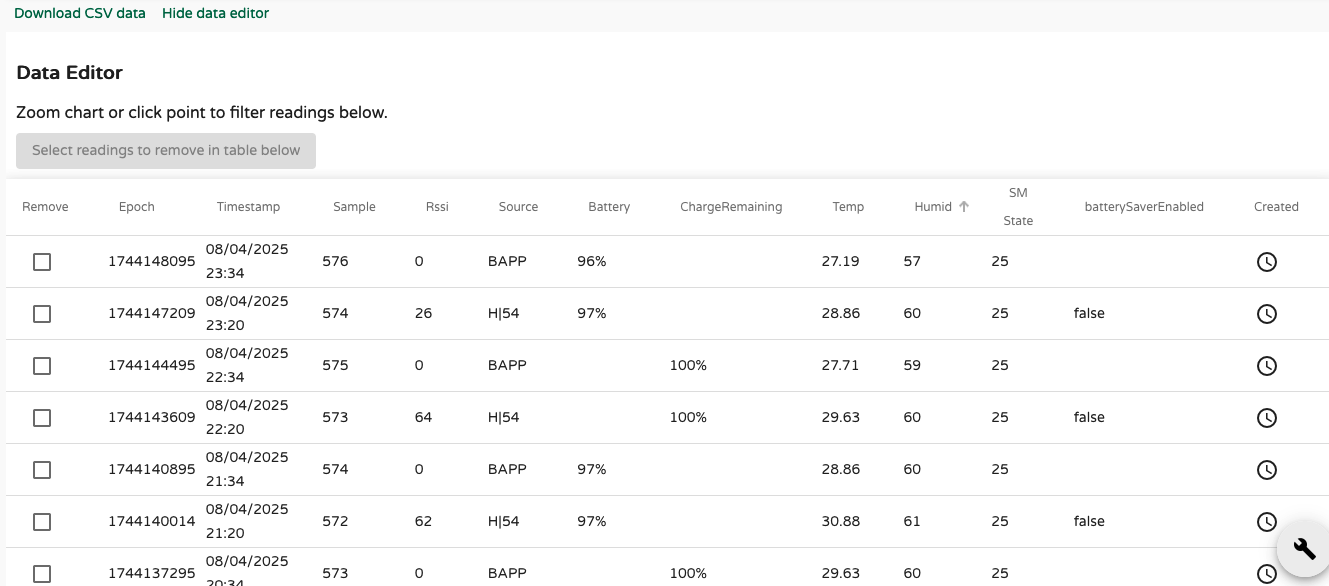
ここで、各列の意味がわかります:
- Epoch: 無圧縮のタイムスタンプ
- Timestamp: 測定時の現地時間
- Sample: サンプル番号(カウンター)
- RSSI: 受信信号強度インジケータ(受信機からの観測)
- Source: データを収集した元 (例: Cell hub、Wifi、Bees App)
- Battery: バッテリー残量
- Charge Remaining: 推定されたバッテリー - Temp: 温度(°C単位)
- Humid: 相対湿度
- SM State: スワームマインダーのステータス(TモデルとTHモデルのみ)
- BatterySaver: バッテリー節約モードが有効かどうかを示します
例として、サンプル574が2回表示されています:
- 21:34にBees Appから(
BAPPから) - 23:20にハブから(
H|54から)
しかし、サンプル自体は1回だけ記録されました。何が起こったのでしょうか?
デバイスは電源を入れたときの実際の日時を知りません。時間は受信機によって追加されます:
- Hub はネットワーク時間を使ってサンプルにタイムスタンプを付けます。
- Bees App はデバイスのクロックを同期中に設定します。デバイスを設置するときにこの同期をスキップすると、タイムスタンプがずれる可能性があります。
最初の起動時に同期を行わない場合は?
デバイスはタイムスタンプのないデータを保存します。同期が最終的に行われると、アプリは最新のサンプルに時間を割り当て、過去の時間を逆算して計算します。これにより、タイムスタンプエラーが発生する可能性があります。
解決策: ハイブに設置する前に常にBees Appでデバイスを同期させてください。
タイムスタンプの不一致によって、さまざまなソースからのデータが重なり合うことで「波打つ」曲線が生じる場合があります:
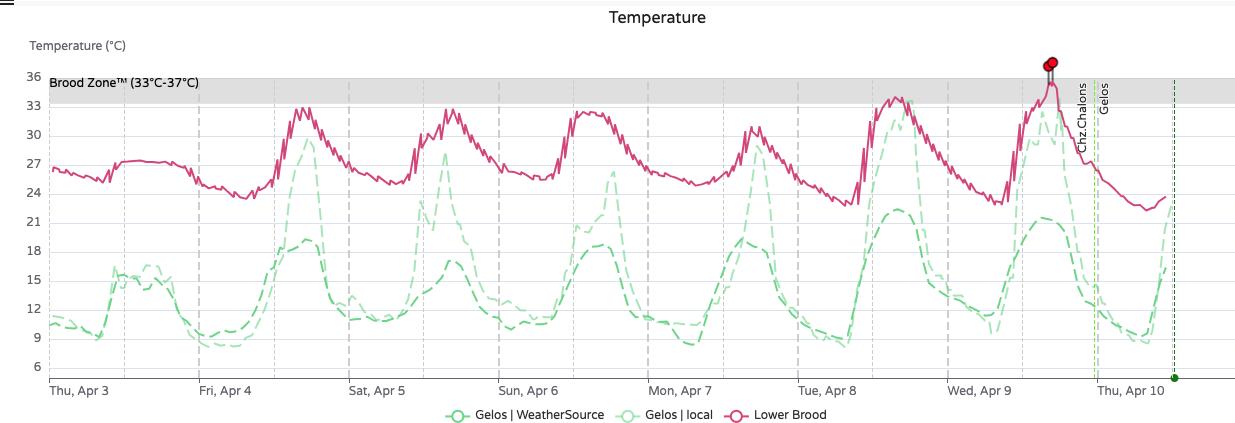
これを修正するには、エディターの一番下までスクロールして Remove Duplicates を使用します。これにより、最も信頼性の高いデータ(通常はハブからのデータで、ネットワークタイムスタンプ付き)が保持されます。
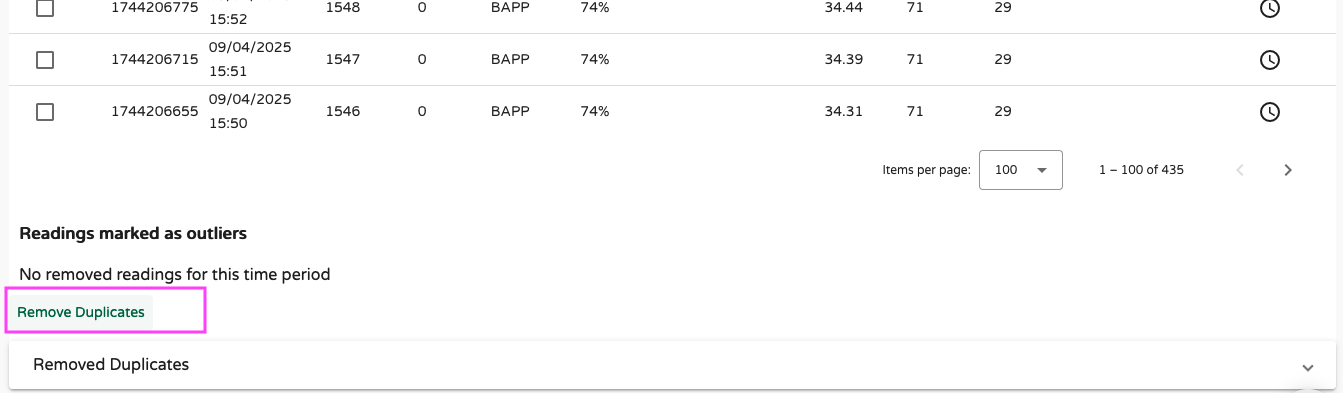
これがクリーンアップされた温度曲線の見え方です:
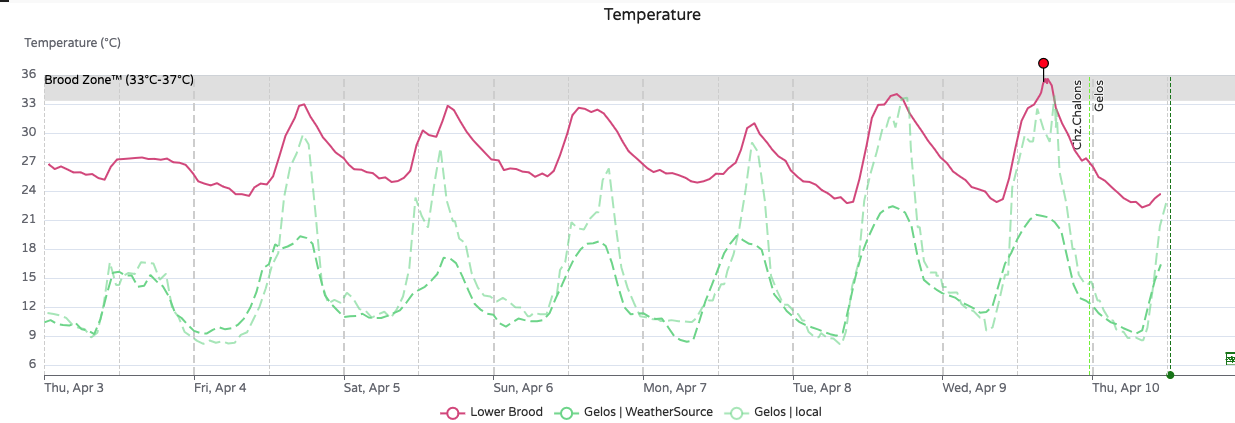
ハブ
ハブはBroodMinderデバイスの特別なカテゴリです。その役割は、すぐ近くのBroodMinderセンサーからデータを収集してクラウドに送信することです。データがどの経路を通るかは、ハブの通信技術に依存します。現在、BroodMinderは次のハブタイプをサポートしています:
- Cellular 4G Hub
- Wi-Fi Hub
- LoRa Hub
- SubHub
最も広く使用されているモデルはBroodMinder-T91 Cellular Hubであり、Nordic Semiconductorハードウェアを使用し、カスタムBroodMinderファームウェアを実行して構築された完全な機能を備えたデバイスです。
ハブを受け取ったら、他のデバイスと同様にクレームを申請する必要があります。クレームが受理され、アカウントに追加されたら、ハブはapiaryに割り当てることができます。すでにapiaryに割り当てられているセンサーからデータを送信し始めた場合、システムはこのデータに基づいて自動的に割り当てることがあります。
アクティブになると、ハブは次のようにアピアリリストに表示されます:
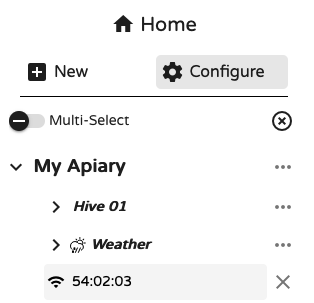
バツアイコンをクリックすると、それをアピアリから削除します。しかし、ハブがアピアリに割り当てられているデバイスからデータを引き続き送信している場合、ハブは自動的に再度表示されます。
また、Configure > Hubs に移動して割り当てを編集することで、ハブを手動で割り当てることもできます。
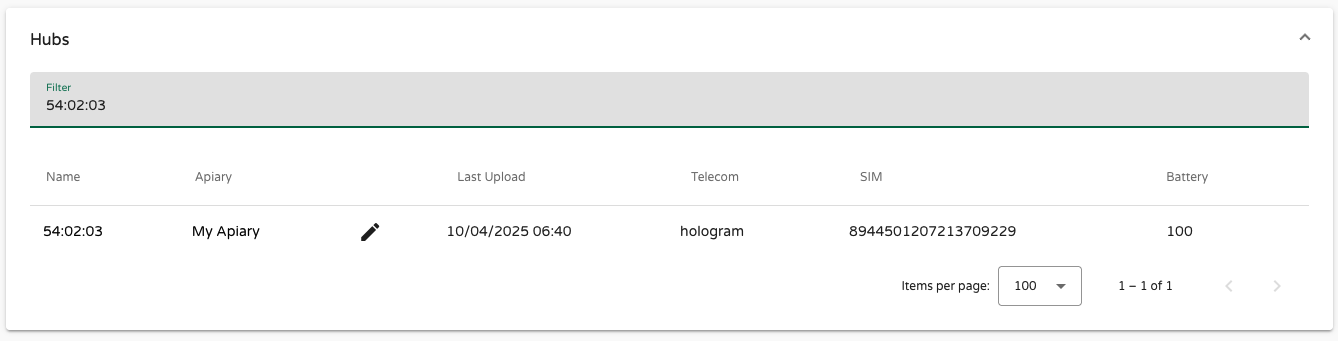
左サイドバーのハブIDをクリックすると、詳細ビューが開きます。これには次の情報が含まれます:
- ファームウェアバージョン
- 最終データアップロード時刻
- 温度、湿度、信号強度、稼働時間など、さまざまな稼働メトリクス
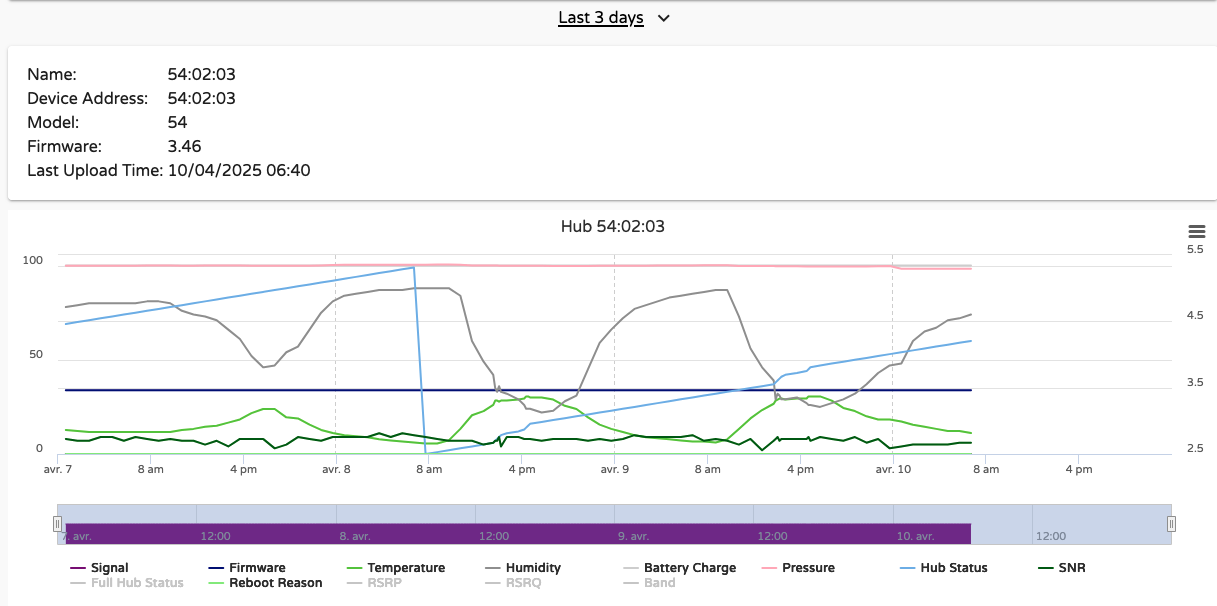
これらの詳細は、Bees App の Devices > [Hub ID] > Show Details でもアクセスできます。この情報は、ネットワークの不安定さや運用上の異常など、野外での問題のトラブルシューティングに非常に役立ちます。

主要な指標:
- RSRP(Reference Signal Received Power): 信号強度
- RSRQ(Reference Signal Received Quality): 信号品質
- SNR/SINR(Signal-to-Noise Ratio): 接続のクリアネス

その他の重要な値:
- AcT: 使用されている無線アクセス技術(例: LTE-M、NB-IoT)
- MNC: キャリアを識別するモバイルネットワークコード
ハブ詳細画面の一番下には、ライブコンソールがリアルタイムのステータスログを表示します。"booting"、"starting modem"、"sending data"といったエントリーが表示されることがあります。ほとんどの場合、ハブは通常操作を示すtickとtockの間を交互に移動します。
ここでは技術仕様について詳しく説明しません。ハードウェアや高度な使用方法について詳細を知りたい場合は、Devices DocumentationのHubセクションを参照してください。
接続に問題がある場合?
アピアリにはネットワークカバレッジが弱いか全くない場合があります。接続が制限されている場合、Bees App と MyBroodMinder で使用できるツールは、問題の診断に非常に役立ちます。
効果的な支援をするために:
- ネットワークメトリクス(RSRP、RSRQ、SINRなど)のスクリーンショットを撮影する
- アピアリとハブの取り付け位置の写真を撮る
- アピアリのGPS座標(緯度/経度)を共有する
これらの要素を提供していただくことで、設定を分析し、潜在的な原因を特定し、安定した信頼性のある接続を実現するためのガイドを提供することができます。
サードパーティデバイス
サードパーティデバイスとは、BroodMinder製ではないセンサーのことです。現在はYoLinkセンサーをサポートしています。 YoLinkデバイスをMyBroodMinderに接続してデータを取得することができます。詳細については、support@broodminder.com にお問い合わせください。
デバイスを別のアカウントに移動する
デバイスを売却または譲渡する場合は、それをアカウントから削除する必要があります。データの整合性のため、各デバイスは一度に1人の所有者にのみリンクできます。
サポートに連絡すると、以下のことができます:
- デバイスの名前を変更(MACアドレスを変更)して、履歴データを保持する
- 新しいユーザーがそれを所有権アカウントの下で「新しい」デバイスとして要求できるようにする